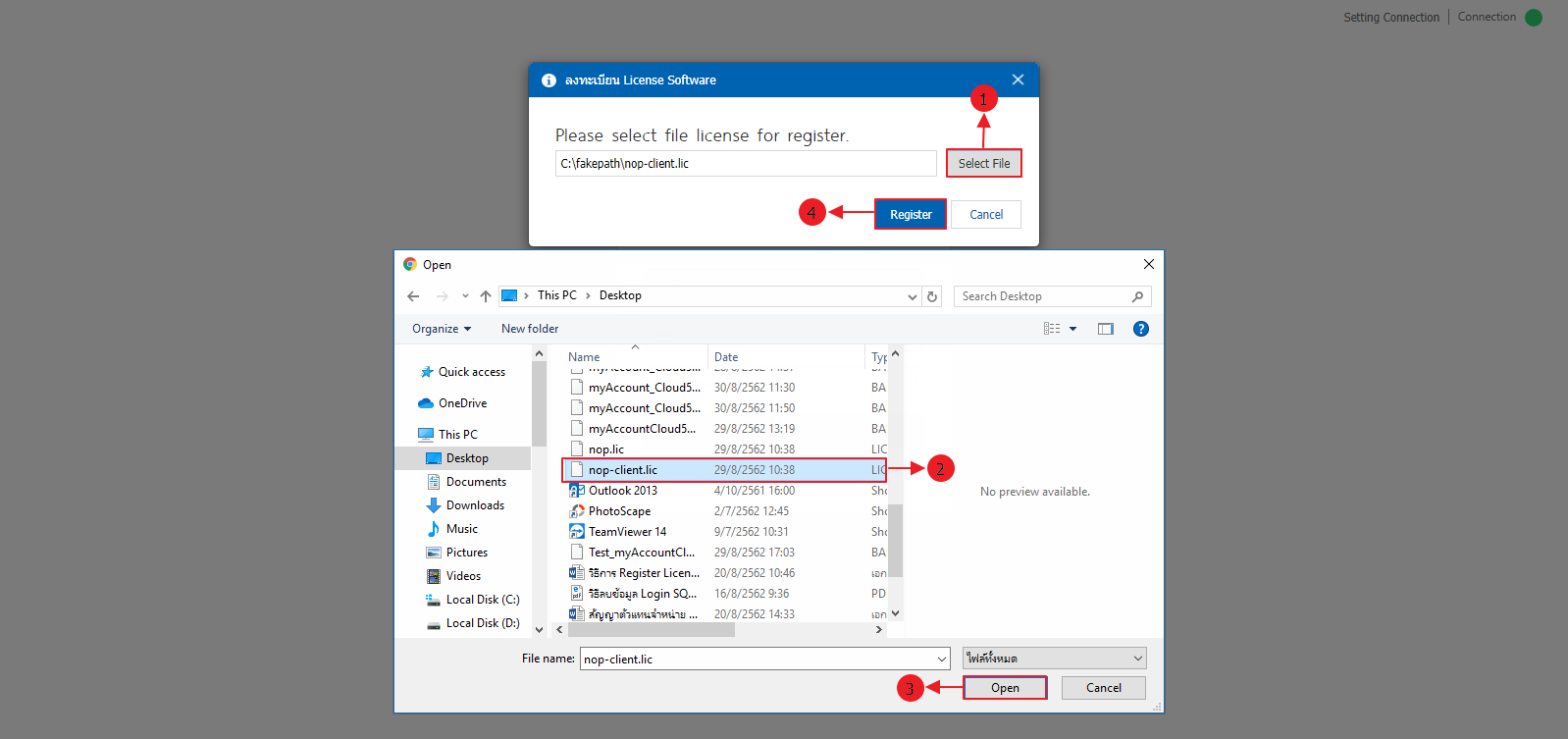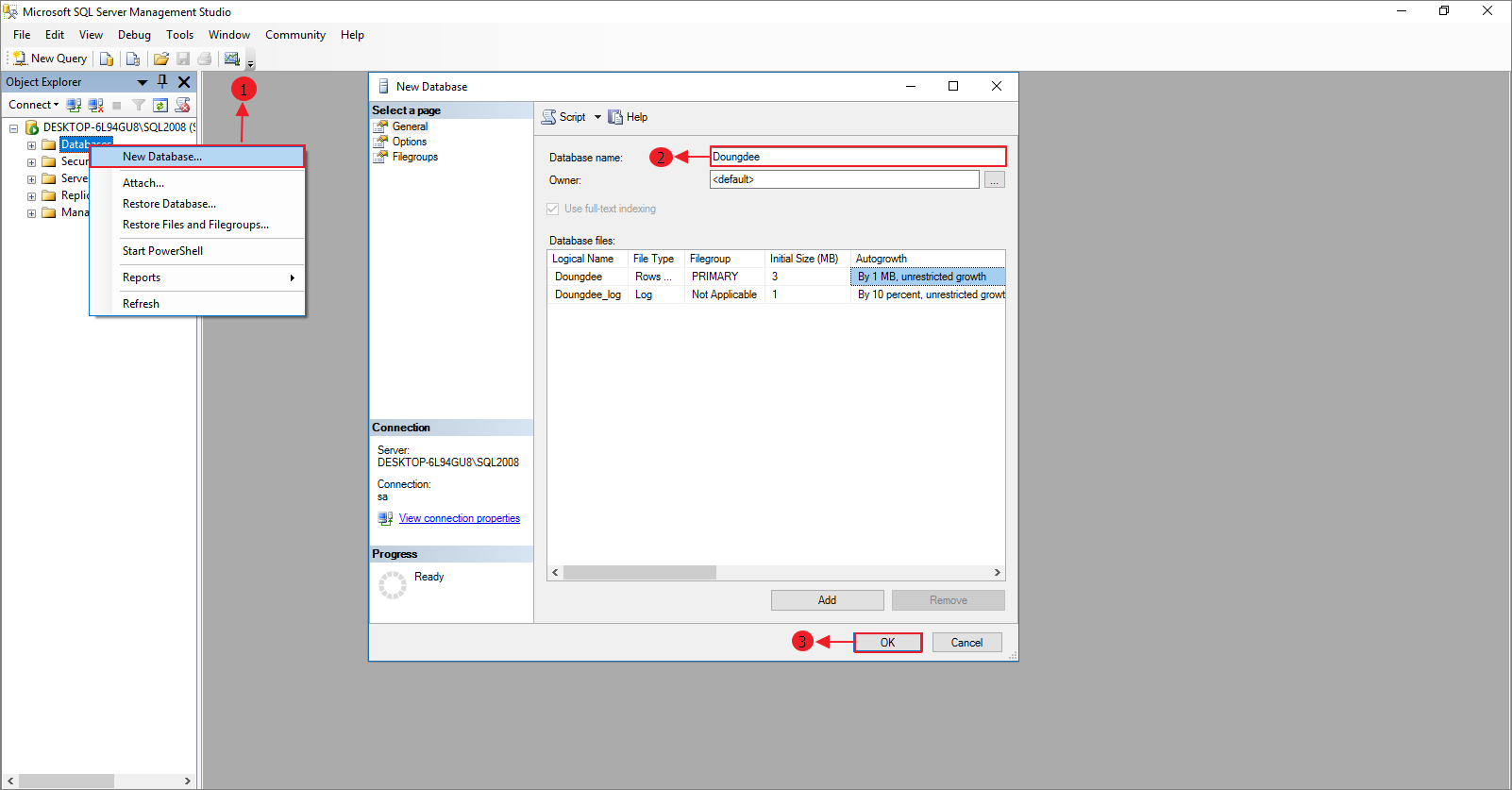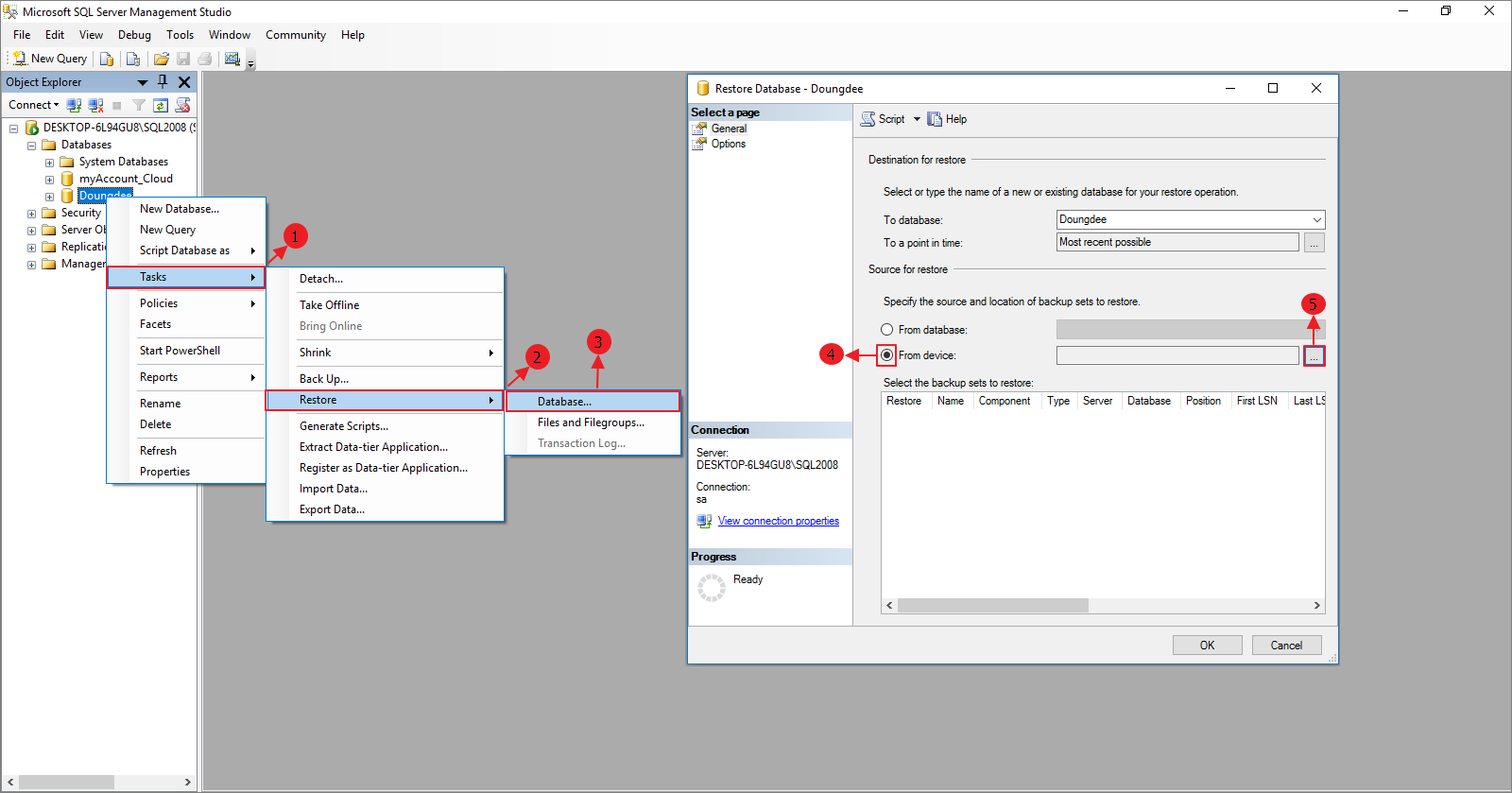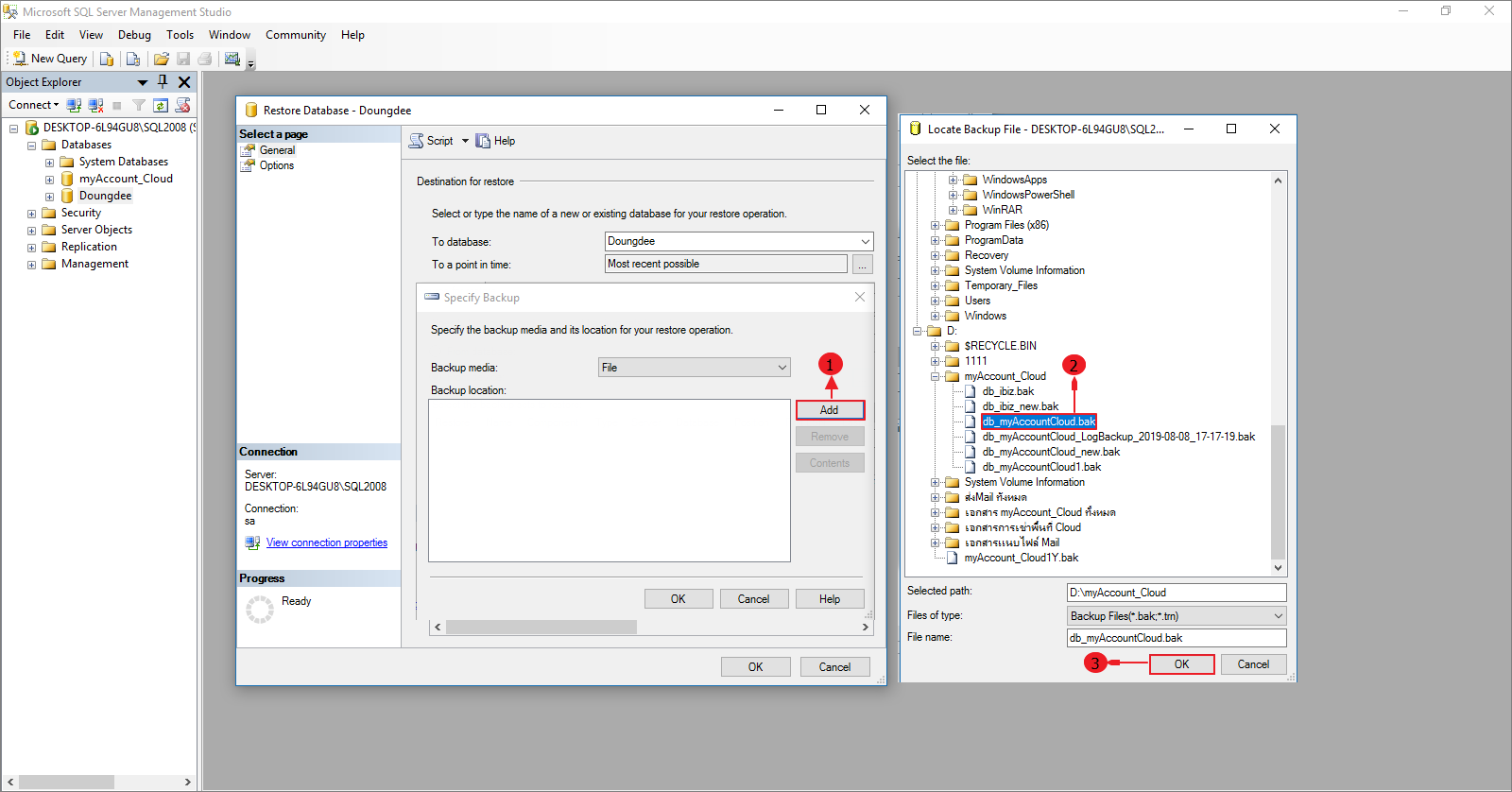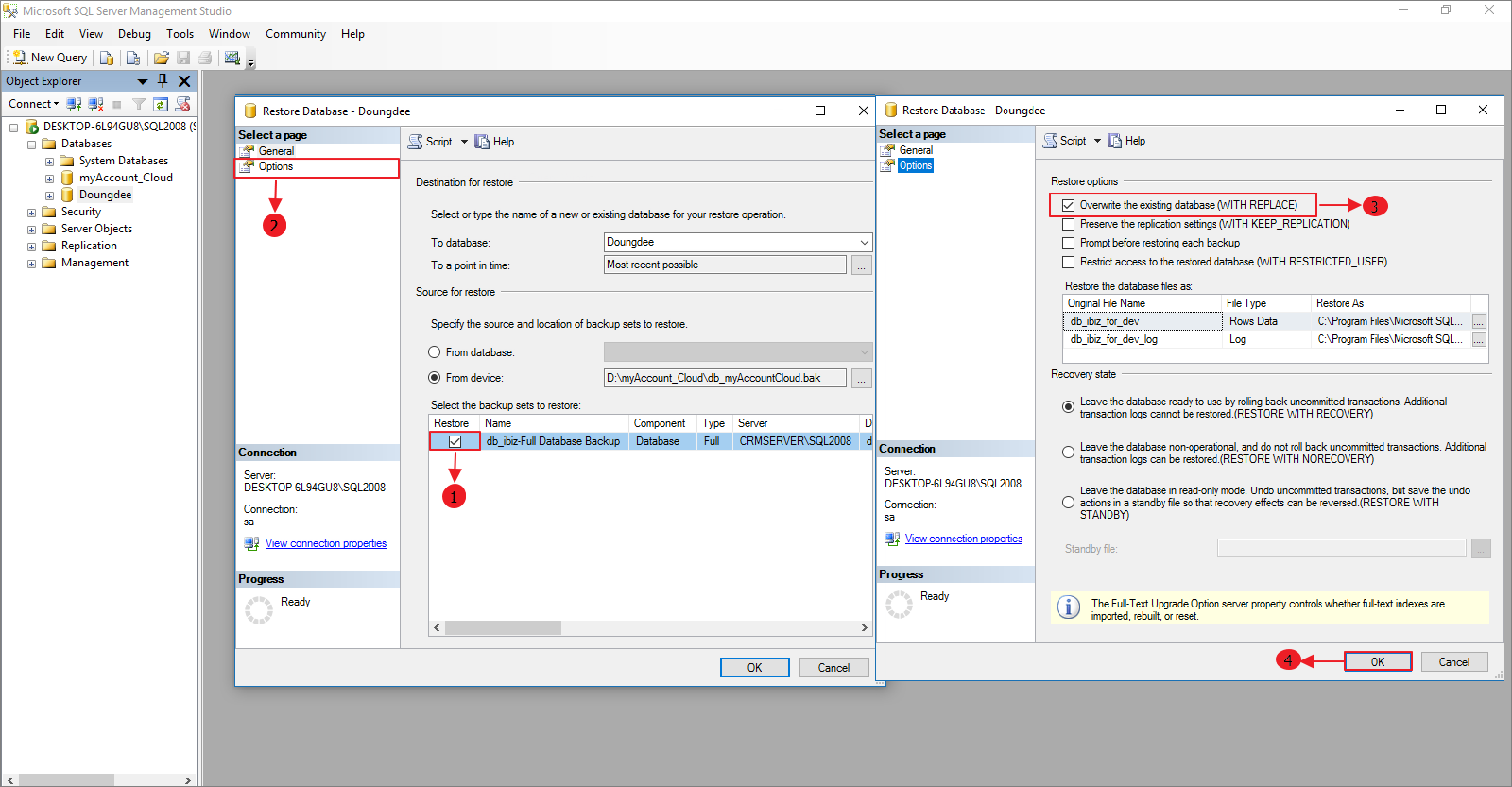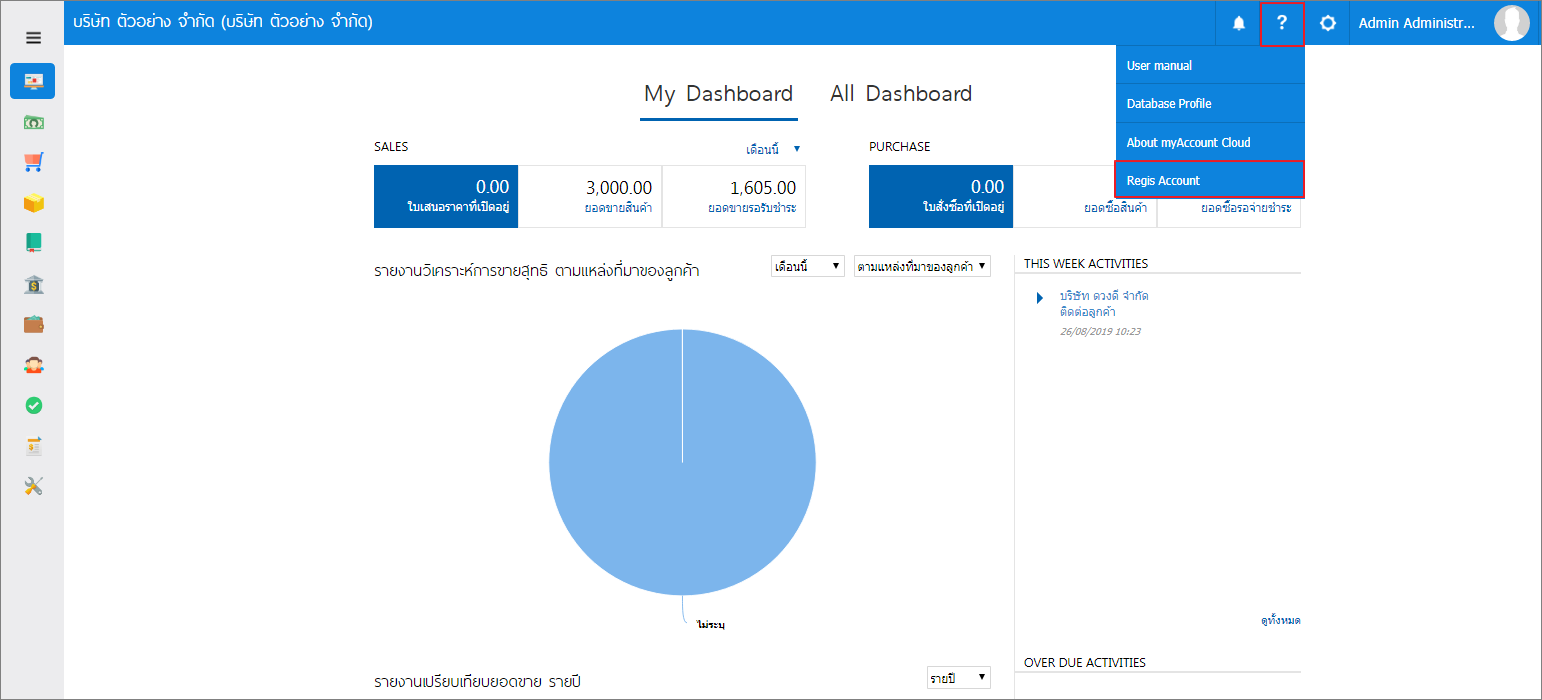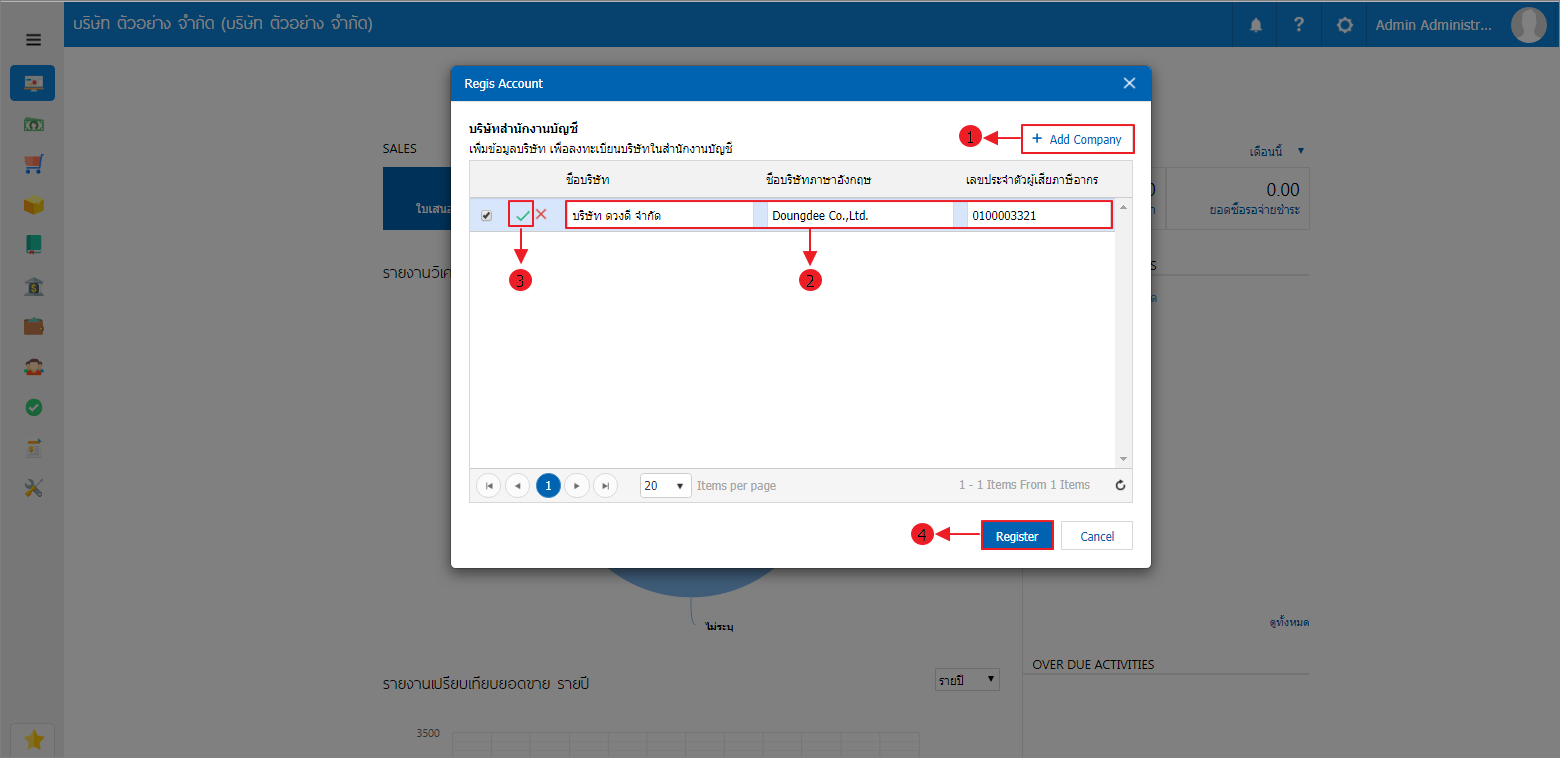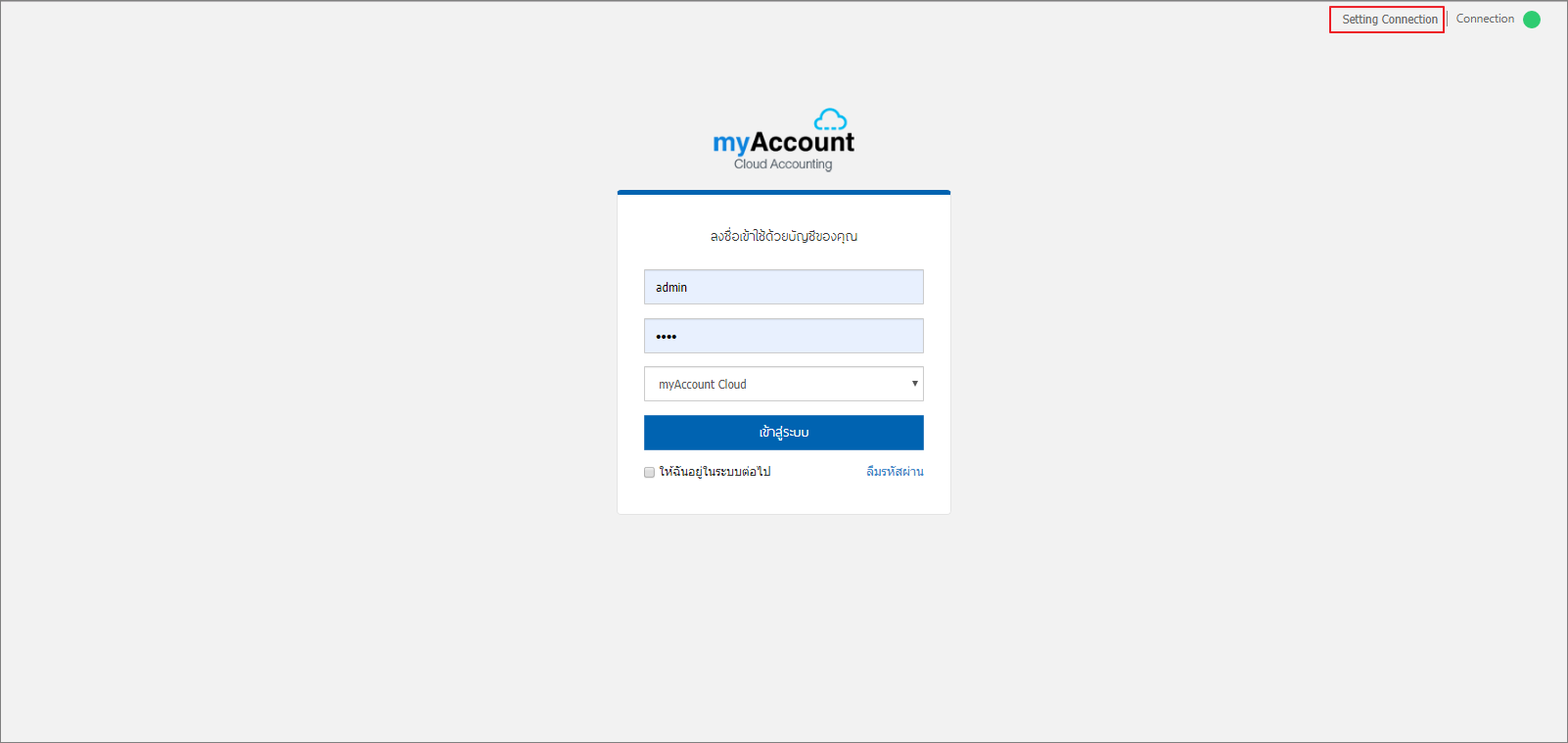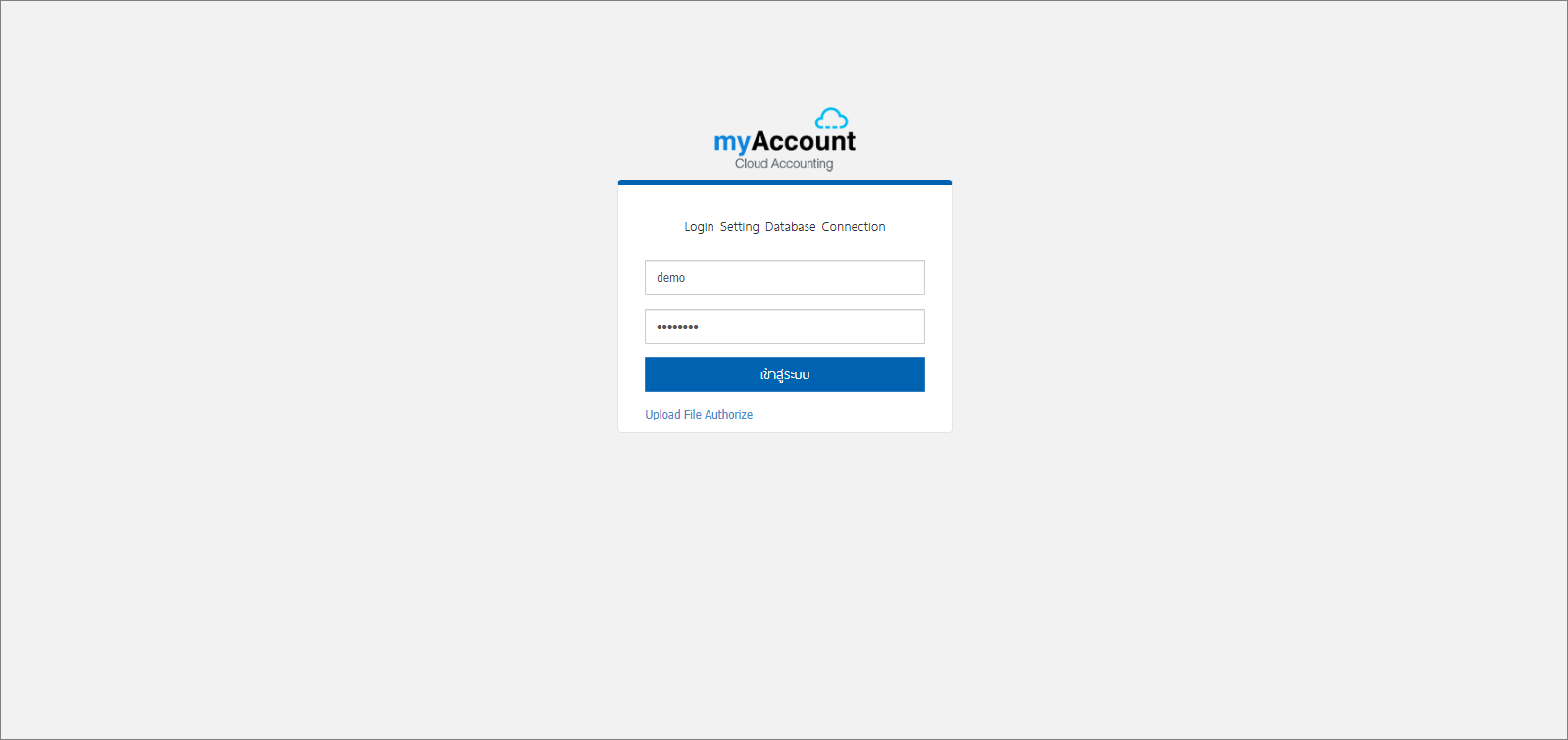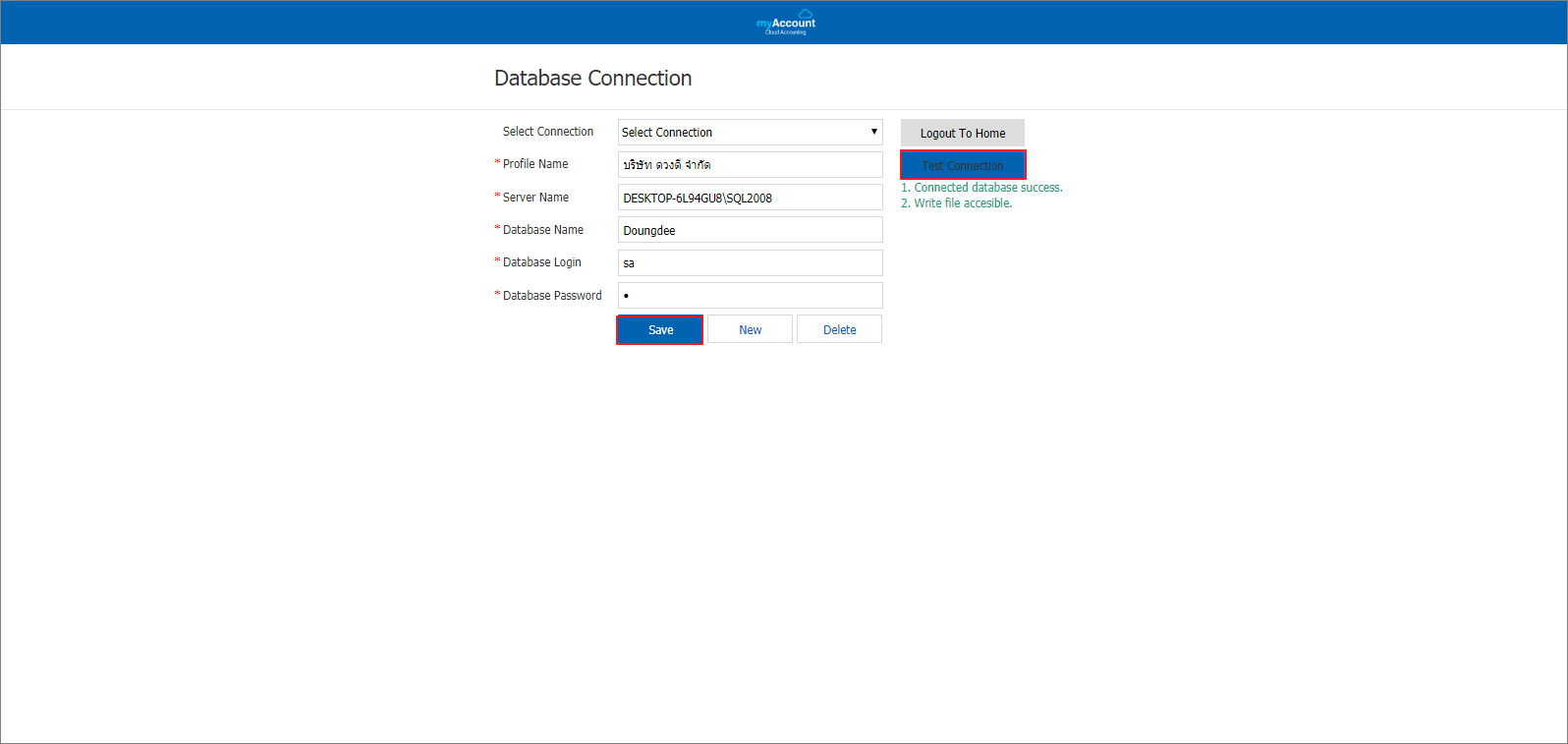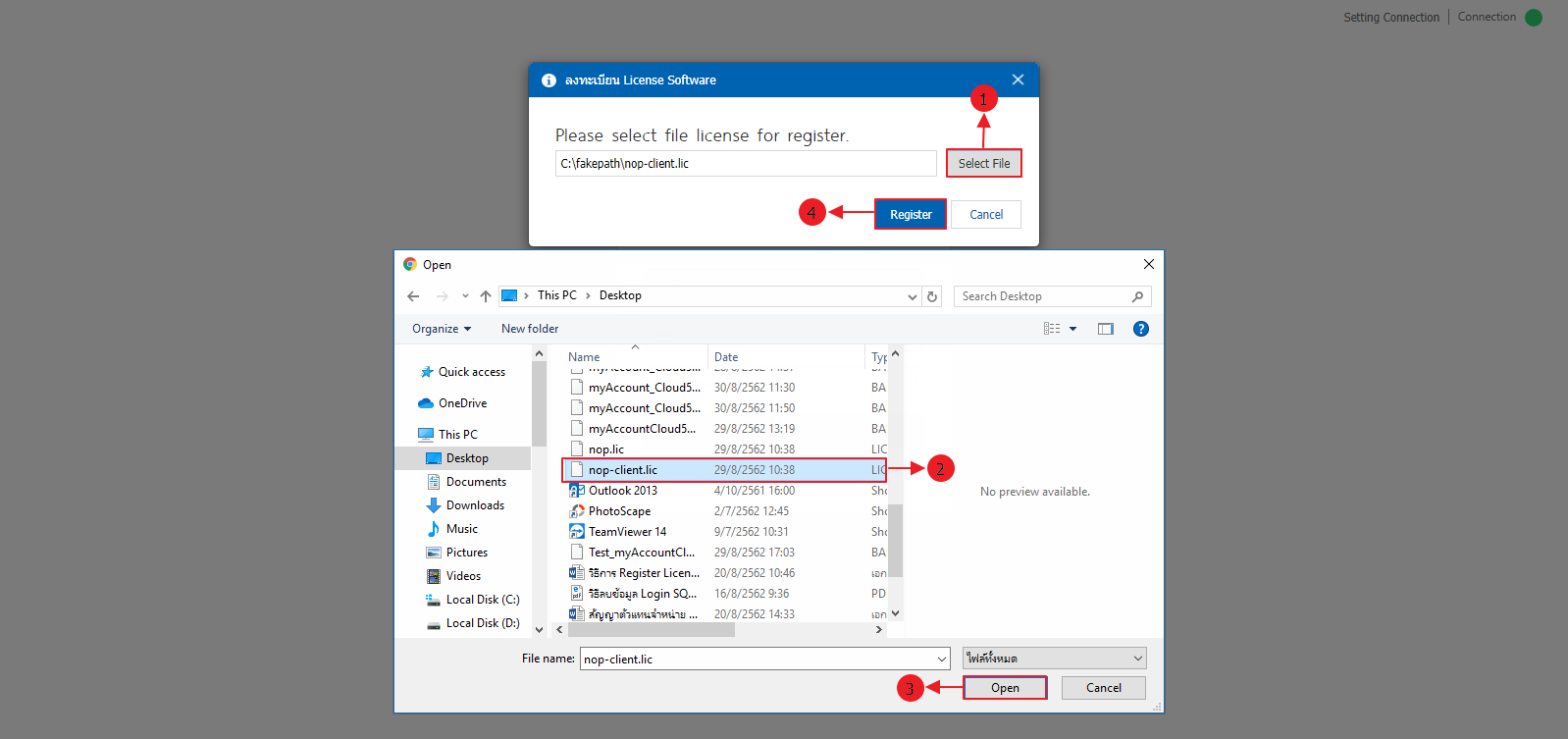ส่วนที่ 1 การสร้าง Database ในโปรแกรม SQL Server Management Studio
1. ทำการสร้าง Database โดยเข้าไปที่ SQL Server Management Studio จากนั้นคลิกขวา Database เลือก New Database (1) ระบุชื่อ Database name (2) (เป็นชื่อบริษัทที่สร้างโดยเป็นภาษาอังกฤษเท่านั้น) แล้วกดปุ่ม Ok (3)
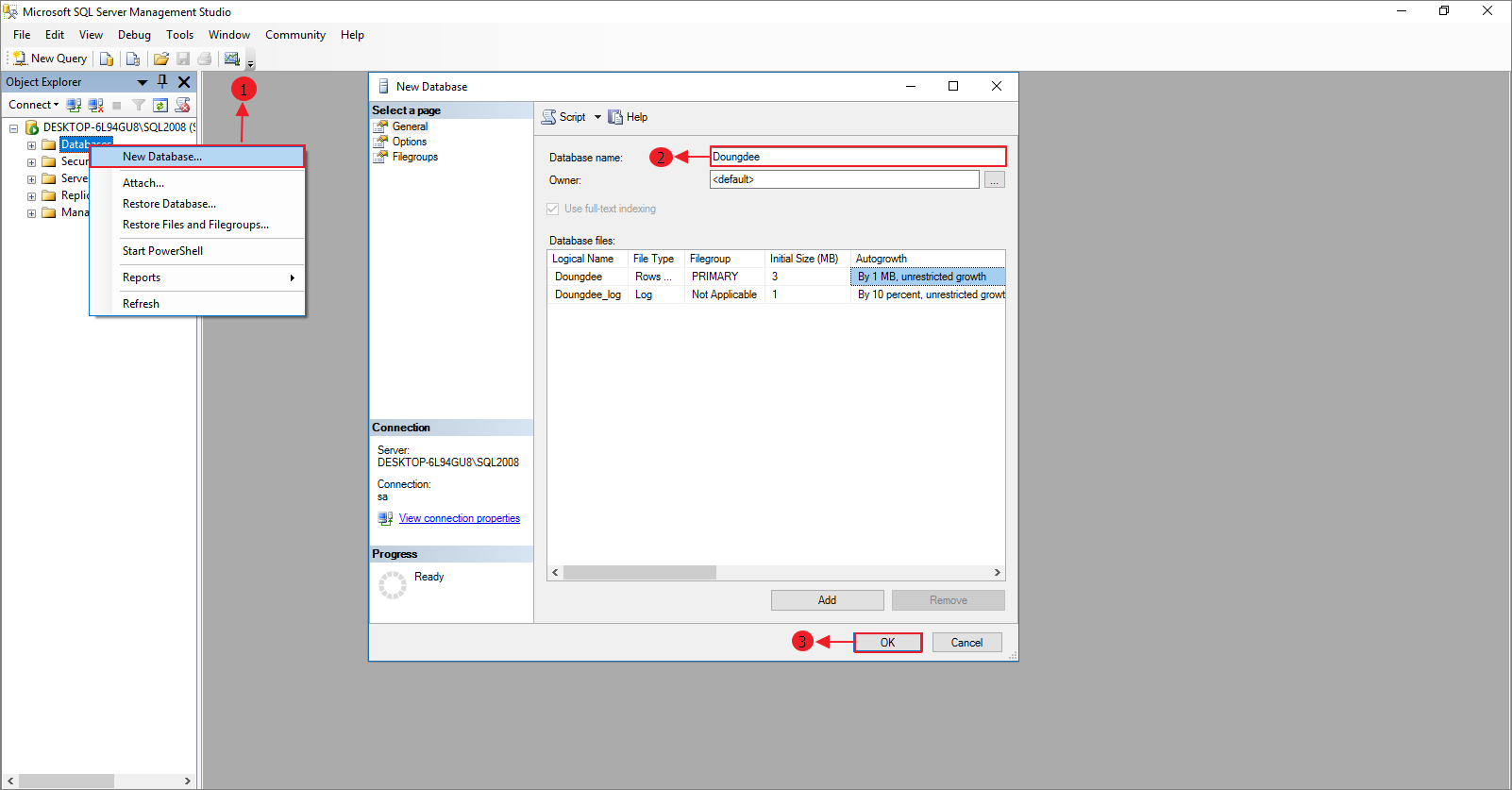
2. เมื่อสร้างก้อน Database เรียบร้อยแล้ว ให้ทำการ Restore Database โดยคลิกขวา Database ที่พึ่งสร้างเสร็จ เลือก Task (1) > Restore (2) > Database (3) จากนั้นเลือก From device (4) กดปุ่ม "..." ตามหมายเลข (5)
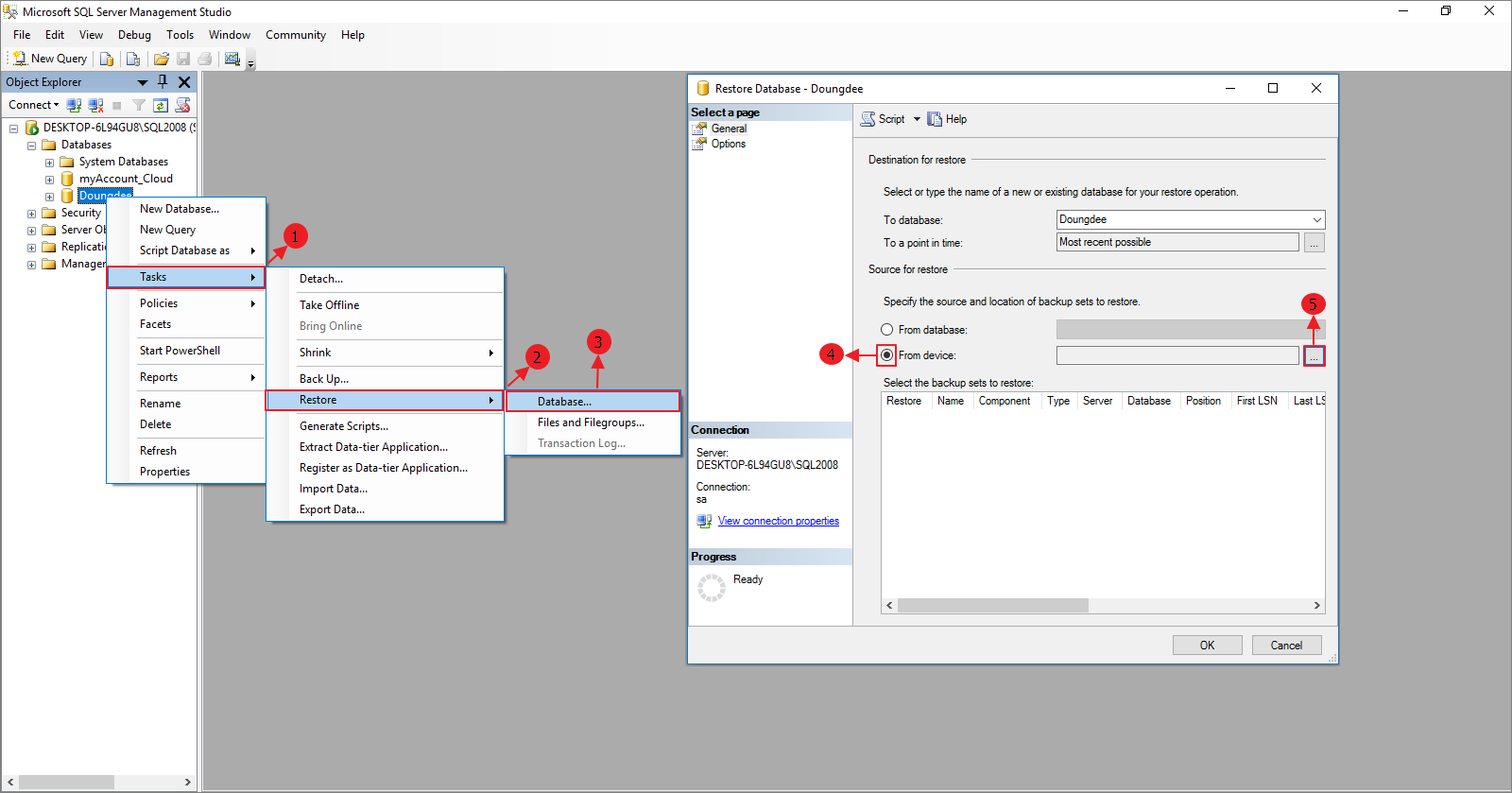
3. ระบบจะแสดงหน้าต่าง Specify Backup ให้กด Add (1) > เลือกไฟล์ db_myaccountcloud.bak (2) > กดปุ่ม Ok (3)
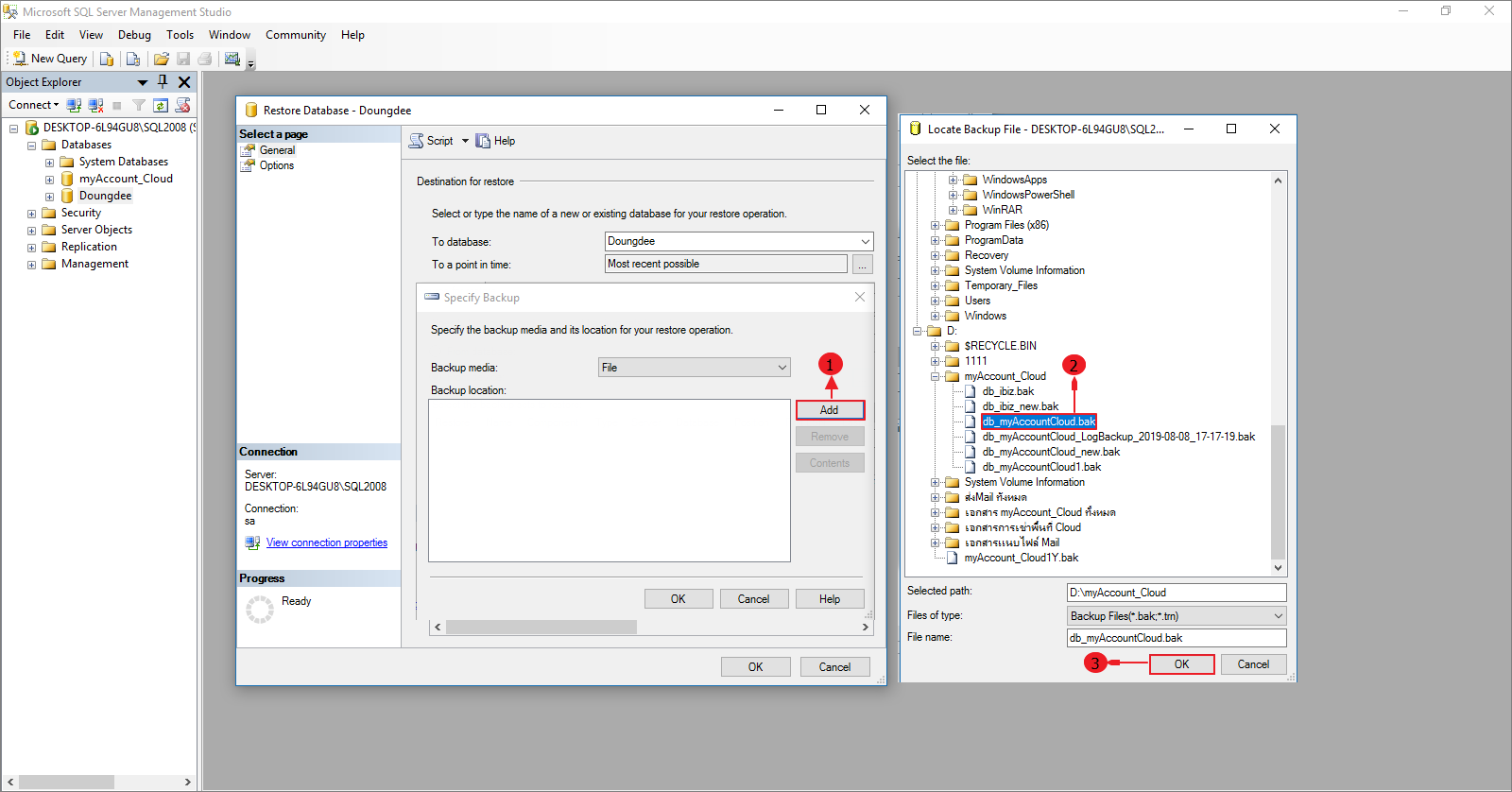
4. ผู้ใช้ทำการกด "เช็คถูก" ตามหมายเลข (1) เลือก Options (2) กดเครื่องหมาย "เช็คถูก" ตามหมายเลข (3) จากนั้นกดปุ่ม Ok ตามหมายเลข (4)
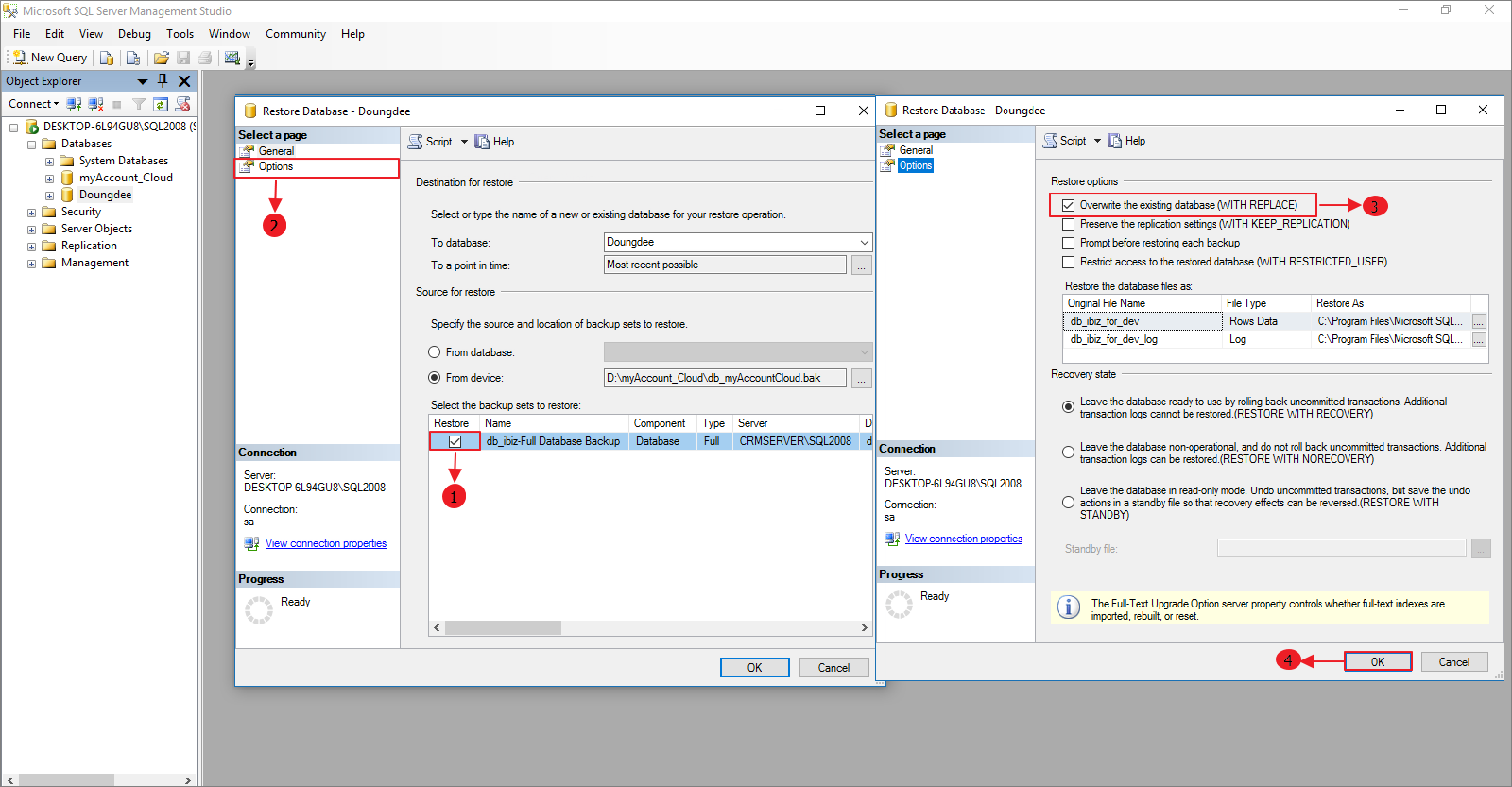
ส่วนที่ 2 การ Regis Account ในโปรแกรม myAccount Cloud
1. ผู้ใช้ Login User ของบริษัทหลัก จากนั้นไปที่เครื่องหมาย Help (?) เลือก Regis Account
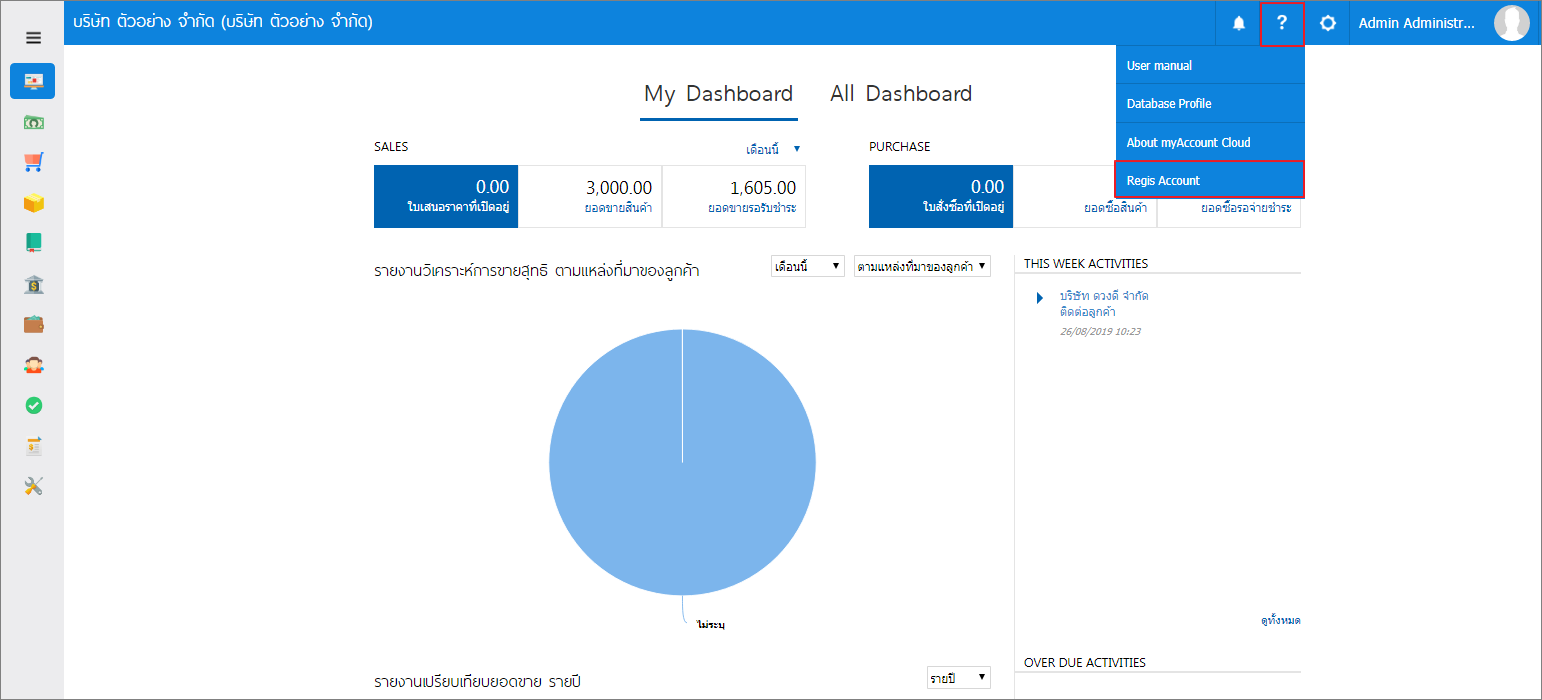
2. ระบบจะแสดงหน้า Regis Account ให้เลือก + Add Company (1) ทำการกรอกข้อมูลของลูกค้าให้ครบถ้วน (เป็นข้อมูลของบริษัทที่ต้องการเพิ่ม) ในช่องหมายเลข (2) จากนั้นกด "✓" ตามหมายเลข (3) แล้วกดปุ่ม Register ตามหมายเลข (4)
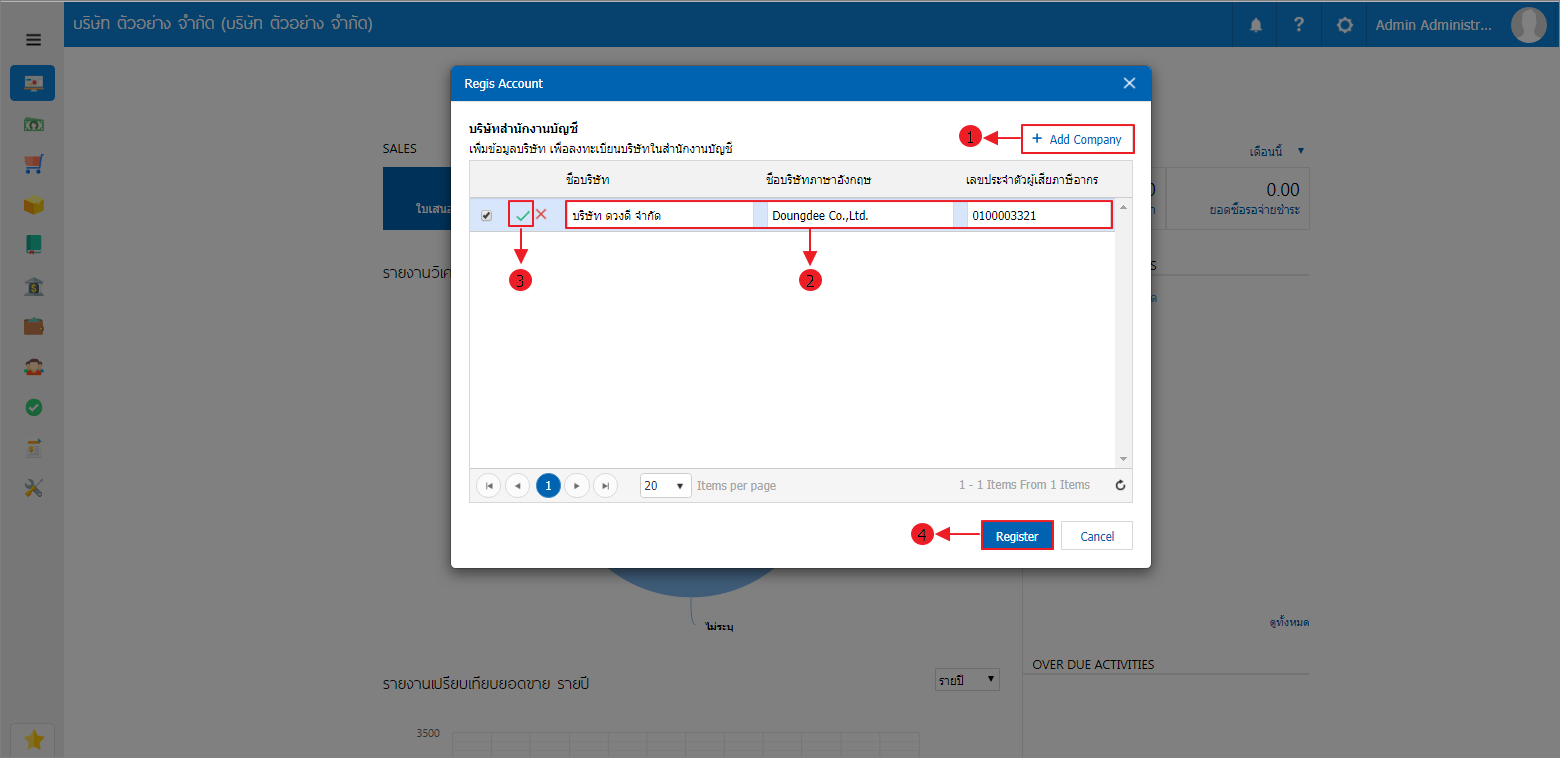
ส่วนที่ 3 การสร้างโปรไฟล์หน้า Login myAccount Cloud
1. ผู้ใช้ทำการเข้าโปรแกรม myAccount Cloud แล้วไปที่ Setting Connection มุมขวาบนโปรแกรม
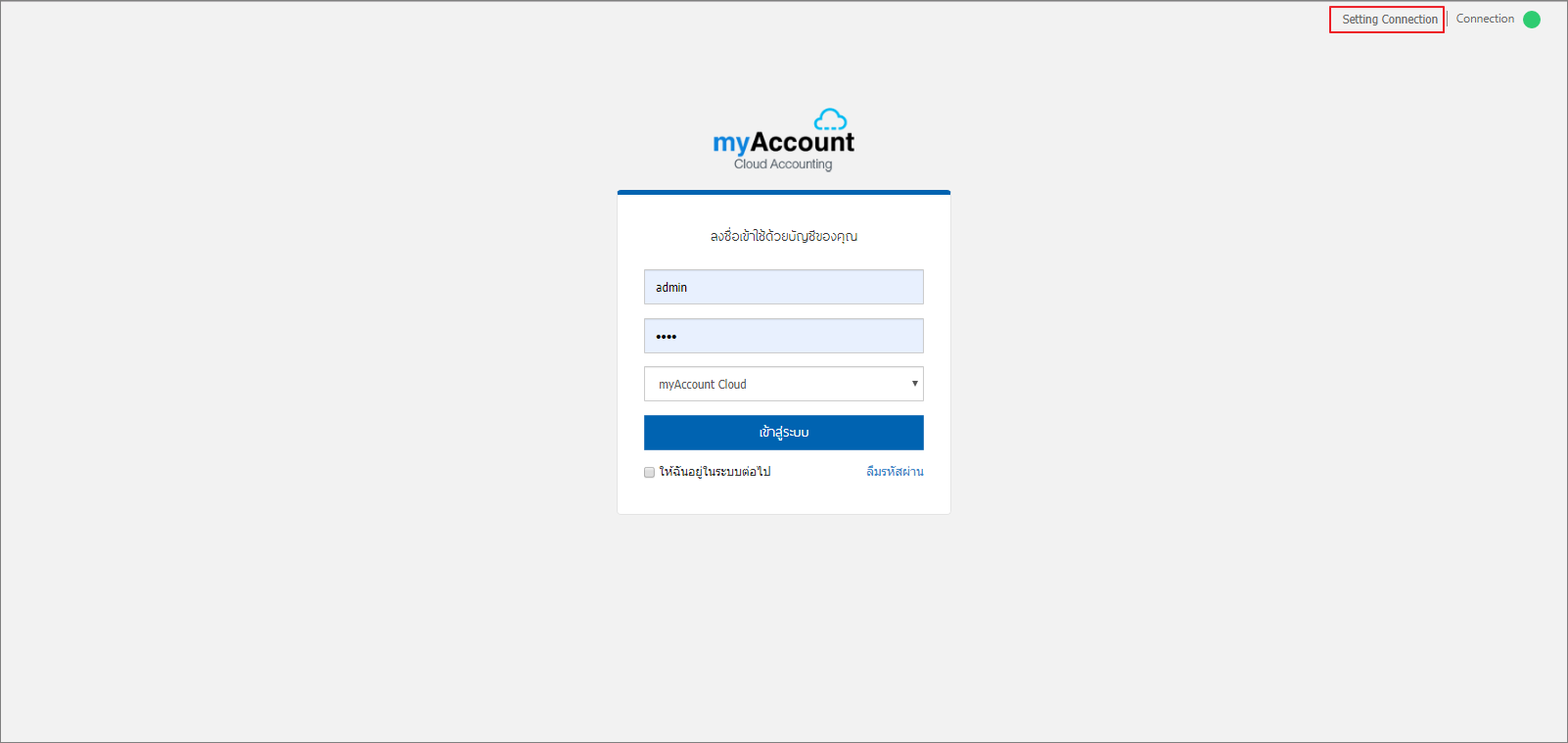
2. ระบบจะแสดงหน้า Login Setting Database Connection ให้ใส่ Demo รหัสผ่าน ibizdemo เพื่อเข้าสู่ระบบ
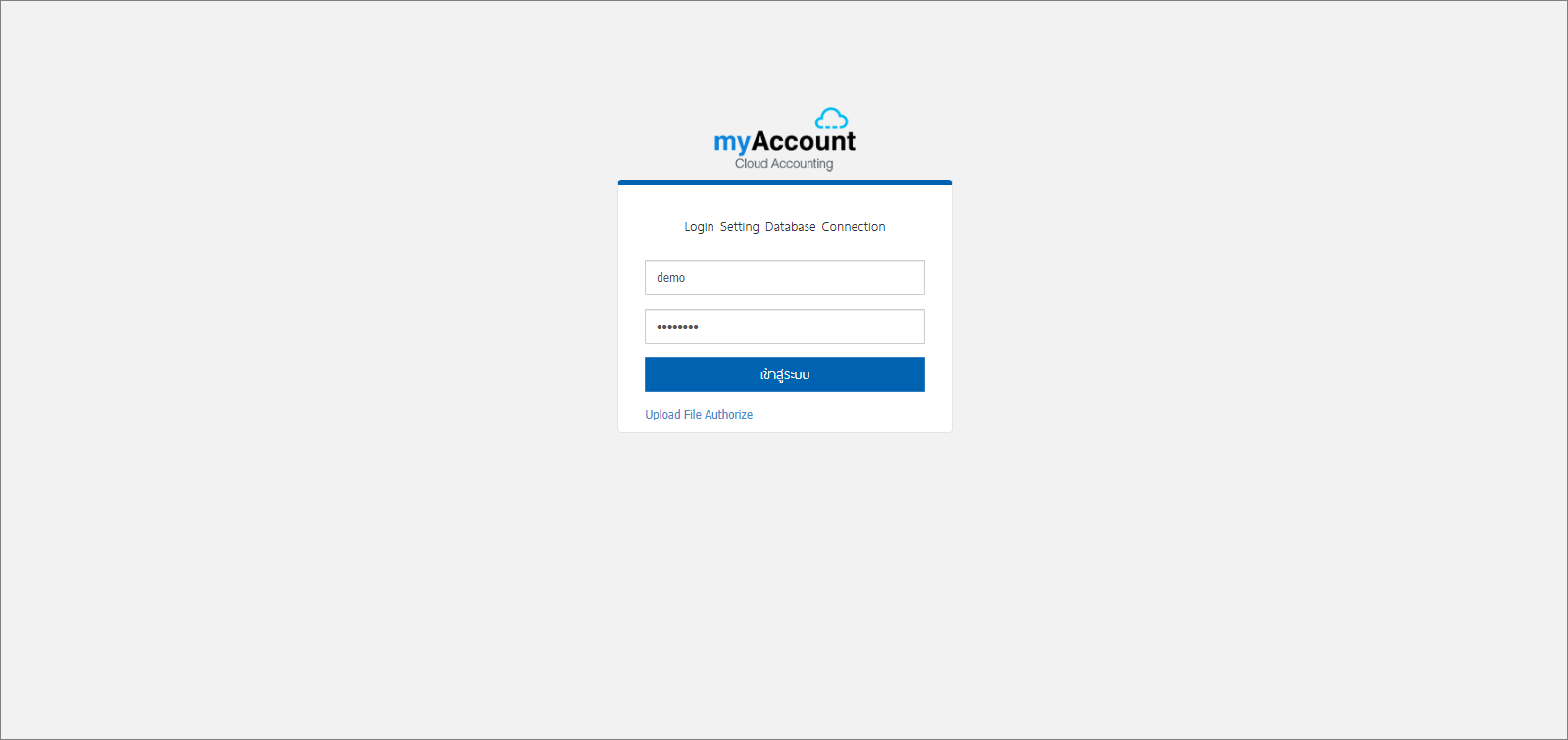
3. ระบบจะแสดงหน้า Database Connection ให้กดปุ่ม New จากนั้นให้กรอกข้อมูลให้ครบถ้วน เลือก Test Connection (หาก Test ผ่านตัวอักษรจะเป็นสีเขียว) กดปุ่ม Save และกดปุ่ม Logout To Home เพื่อกลับไปหน้า Login โปรแกรม
ข้อแนะนำเพิ่มเติม
- Profile Name : ชื่อบริษัทที่ต้องการสร้าง (สามารถพิมพ์ชื่อภาษาไทยได้)
- Server Name : Server Name ที่อยู่ใน SQL Server Management Studio
- Database Name : ชื่อ Database ที่สร้างใน SQL Server Management Studio
- Database Login : sa
- Database Password : 1 หรือ admin@12345
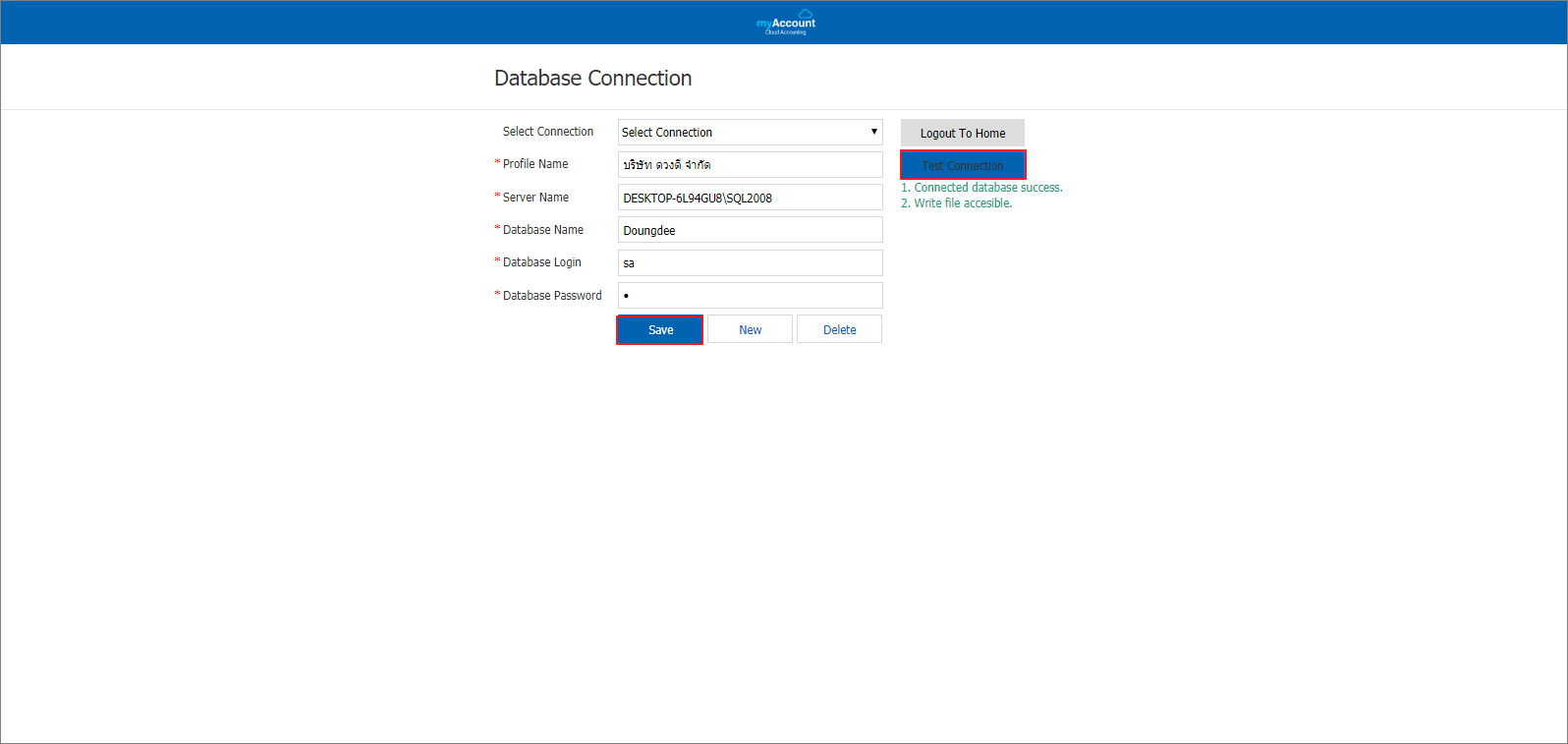
4. จากนั้นให้ Login เข้าระบบเป็นชื่อโปรไฟล์ที่ทำการสร้างขึ้นมาใหม่ ระบบจะแสดงหน้าดังกล่าวเพื่อให้ใส่ License ให้กดปุ่ม Select File ตามหมายเลข (1) เลือกไฟล์ที่มี "-client.lic" ตามหมายเลข (2) กดปุ่ม Open ตามหมายเลข (3) จากนั้นให้กดปุ่ม Register ตามหมายเลข (4) เป็นการเสร็จสิ้นขั้นตอนการทำ